Eliminar Imperfecciones
•Descargar como PPT, PDF•
0 recomendaciones•446 vistas
eliminar imperfecciones, y suavizar la piel. Conceptos Básicos
Denunciar
Compartir
Denunciar
Compartir
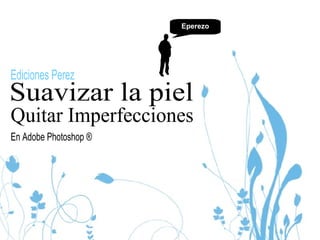
Recomendados
Más contenido relacionado
La actualidad más candente
La actualidad más candente (20)
Cambio de color de cabello con el programa de photoshop

Cambio de color de cabello con el programa de photoshop
Similar a Eliminar Imperfecciones
Similar a Eliminar Imperfecciones (20)
Último
Último (17)
Unitario - Serie Fotográfica - Emmanuel Toloza Pineda

Unitario - Serie Fotográfica - Emmanuel Toloza Pineda
PROCESO ADMINISTRATIVO Proceso administrativo de enfermería desde sus bases, ...

PROCESO ADMINISTRATIVO Proceso administrativo de enfermería desde sus bases, ...
PRÁCTICA 5 BQ METABOLISMO DE COLESTEROL Y TRIGLICÉRIDOS.ppt

PRÁCTICA 5 BQ METABOLISMO DE COLESTEROL Y TRIGLICÉRIDOS.ppt
Infografia de El Minierismo reflejado en la Arquitectura

Infografia de El Minierismo reflejado en la Arquitectura
Presentación Foto Siluetas para curso de fotografía básica

Presentación Foto Siluetas para curso de fotografía básica
como me enamore de ti (1).pdf.pdf_20240401_120711_0000.pdf

como me enamore de ti (1).pdf.pdf_20240401_120711_0000.pdf
Arribando a la concreción II. Títulos en inglés, alemán y español

Arribando a la concreción II. Títulos en inglés, alemán y español
Burger- la negación de la autonomia del arte en la vanguardia.pdf

Burger- la negación de la autonomia del arte en la vanguardia.pdf
Eliminar Imperfecciones
- 1. Suavizar la piel En Adobe Photoshop ® Ediciones Perez Eperezo Quitar Imperfecciones
- 2. Abrimos la imagen, y la ajustamos a un tamaño cómodo para trabajar.
- 3. Nótese la zona del rostro que tiene imperfecciones mas notables. Comencemos eliminando esas zonas.
- 4. Utilizaremos la Herramienta “Parche” para ir eliminando la zona,
- 5. Seleccionamos la zona imperfecta, presionamos sobre ella con el Mouse Y sin soltar la arrastramos a un area libre, por ejemplo la frente.
- 6. Luego damos un click en cualquier parte para deseleccionar, debemos obtener Una imagen similar a ésta, se puede obtener mejores resultados Si lo hacemos por áreas pequeñas. Dándonos un mejor acabado.
- 7. Ahora comenzamos con el suavizado del rostro, primero dupliquemos la capa. Capa / Duplicar capa, o arrastrar la capa al icono a la izquierda del bote En la ventana capas.
- 8. A la capa que acabamos de crear, le aplicaremos el filtro Desenfoque / Gaussiano.
- 9. Este será en 5,0 pixeles, y presionamos ok. Después con la Herramienta Borrador, borramos la zona de los ojos De los labios, el cabello y las cejas.
- 10. Obteniendo un resultado similar a éste. Todo esto sobre la capa Copia de Fondo. Copia
- 11. Luego, ponemos la Opacidad de la Capa en 56%, Dando como resultado Una piel con una aspecto mas lizo.
- 12. Obviamente podemos obtener mejores resultados aplicando por ejemplo: Superposición de capas, u otras técnicas, pero las iremos viendo poco a poco. En otros TutoSlides.
- 13. Ediciones Perez Eperezo Fotografía & Video Digital